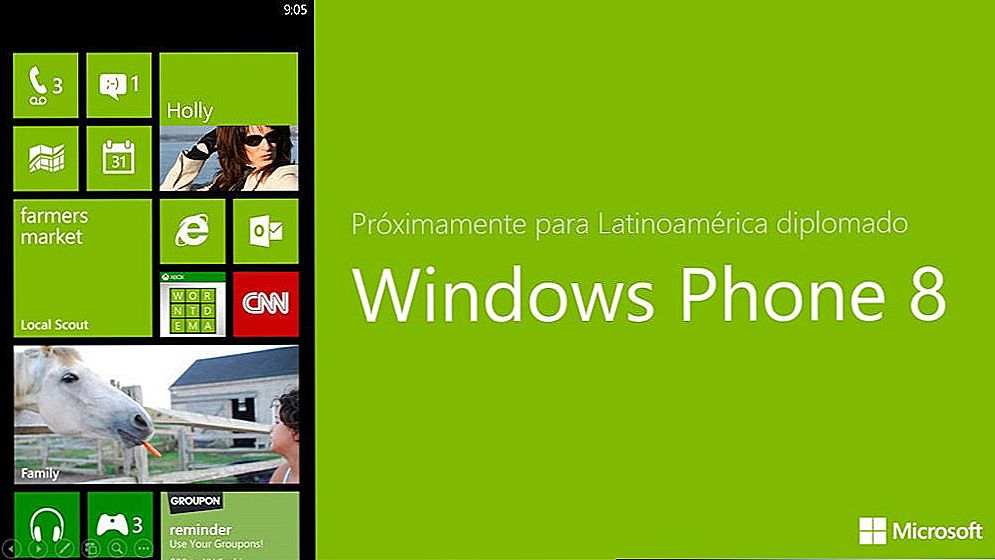Svaki korisnik provodi većinu vremena na računalu na Internetu. Posjet društvenim mrežama i traženje najrazličitijih informacija, bilo da se radi o slikama, videozapisima, glazbi ili bilo kojem drugom sadržaju, nešto je bez koje nitko u modernom svijetu ne može zamisliti svoje živote. Postoji niz preglednika i "tražilica" koji imaju svoje prednosti i nedostatke, među kojima svaki korisnik odabire ono što voli. U ovom članku ćemo shvatiti kako promijeniti zadanu tražilicu u svakom od popularnih web preglednika. Počnimo. Idemo!

Za one koji upotrebljavaju Google Chrome, slijed radnji je sljedeći:
- Otvorite izbornik preglednika (ikona u obliku tri vodoravne trake);
- Idite na postavke;
- U bloku "Pretraživanje" kliknite gumb "Upravljanje tražilicama";
- Vidjet ćete prozor sa popisom svih opcija gdje trebate odabrati pravu,
- Pored imena vidjet ćete gumb "Koristi po zadanom". Kliknite je.

U istim postavkama možete dodati strojeve poput Rambler, Bing, Mail.ru, koji možda nisu na popisu. Za Yandex.Browser, sve je gotovo isto.
Ako koristite Internet Explorer, slijedite ove korake:
- Kliknite strelicu koja se nalazi uz ikonu povećala u adresnoj traci i kliknite na redak "Dodaj";
- U prozoru koji se otvori odaberite željenu opciju od ponuđenih i dodajte je u Internet Explorer pomoću odgovarajućeg gumba;
- Obavezno provjerite "Koristi zadano".

U Mozilla Firefox web pregledniku cijeli proces izgleda ovako:
- Kliknite na sliku "tražilice" pored adresne trake;
- Na popisu koji se otvori odaberite željenu opciju;
- U slučaju da nedostaje, kliknite stavku "Upravljanje tražilicama";
- Zatim slijedite vezu s dodatkom;
- Na popisu koji će se pojaviti, odaberite onaj koji vam treba i kliknite gumb "Dodaj u Firefox";
- Nemojte zaboraviti označiti okvir "Učinite ga trenutnim ...";
- Na kraju kliknite "Dodaj".

Da biste promijenili parametre pretraživanja u operaciji, prođite kroz sljedeće korake:
- Pomoću kombinacije tipki Alt + P idite na postavke;
- Na izborniku s lijeve strane idite na karticu "Preglednik";
- U odjeljku "Pretraživanje" navedite željeni stroj.
Ako koristite Microsoft Edge, parametri se uređuju na sljedeći način:
- Kliknite ikonu u obliku tri boda da biste otvorili izbornik Edge;
- Zatim kliknite "Pregled naprednih opcija";
- U odjeljku "Traži u adresnoj traci uz pomoć" kliknite na stavku "Dodaj novi";
- Prikazat će se posebno polje u kojem morate unijeti adresu željenog stroja;
- Kliknite vezu "Upotrijebi zadano" koja se nalazi ispod adresnog polja.
Korisnici Apple računala s instaliranim Safarijem trebaju učiniti sljedeće:
- Otvorite izbornik Safari;
- Idite na postavke;
- Idite na karticu "Pretraživanje";
- Postavite željenu mogućnost u odgovarajuće polje.
Sada možete jednostavno instalirati svoju omiljenu tražilicu na bilo koji preglednik. Nakon što sami prilagodite Opera, Chrome, Edge, Internet Explorer, Mozilla, Safari ili Yandex, bit će vam praktičniji i ugodniji za rad s ovim programom. U komentarima napišite je li vam članak pomogao riješiti pitanje i pitati je li nešto ostalo nerazumljivo.